![]() Dizze funksjes binne allinich beskikber yn 'e standert en profesjonele programmakonfiguraasjes.
Dizze funksjes binne allinich beskikber yn 'e standert en profesjonele programmakonfiguraasjes.
Litte wy yn 'e module gean "Ferkeap" markearje de wichtichste oarders mei in set fan fisuele ôfbyldings. Hjirfoar brûke wy it kommando "Betingst opmaak" .
![]() Lês asjebleaft wêrom jo de ynstruksjes net parallel kinne lêze en wurkje yn it finster dat ferskynt.
Lês asjebleaft wêrom jo de ynstruksjes net parallel kinne lêze en wurkje yn it finster dat ferskynt.
In finster foar it taheakjen fan spesjale effekten tabel yngongen sil ferskine. Om der in nije betingst foar gegevensopmaak ta te foegjen, klikje jo op de knop ' Nij '.

Om te begjinnen, selektearje ' Formatearje alle sellen basearre op har wearden mei in set ôfbyldings '. Selektearje dan oan 'e ûnderkant fan it finster út' e útklaplist de set ôfbyldings dy't jo it meast leuk fine.
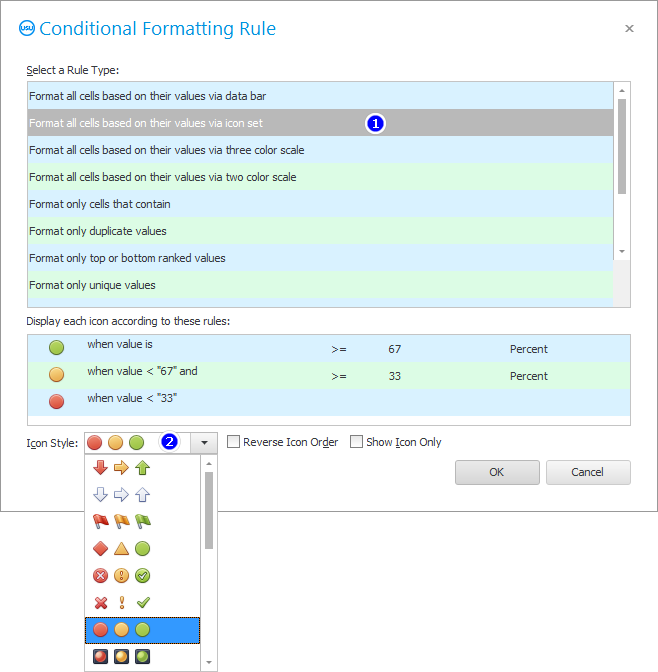
De earste yngong wurdt tafoege oan de list mei opmaak betingsten. Dêryn moatte jo it fjild selektearje wêrfoar wy it spesjale effekt sille tapasse. Selektearje it fjild ' Foar betelling '.
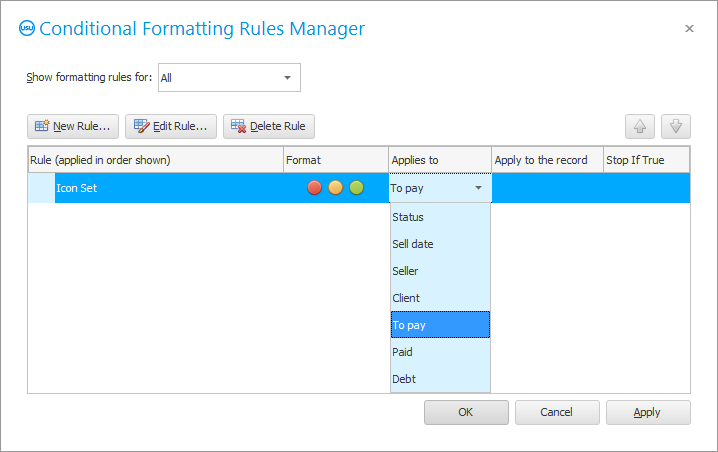
Sjoch hoe't de ferkeaplist is feroare. No is der in reade sirkel neist lytse ferkeap. Gemiddelde ferkeap wurdt markearre mei in oranje sirkel. En de meast winsklike grutte oarders binne markearre mei in griene sirkel.

Dêrnei sille jo meiwurkers sekuer bepale hokker folchoarder foaral foarsichtich kontrolearre wurde moat.
Jo kinne eksperimintearje troch ferskate sets foto's te kiezen. om te feroarjen "betingst opmaak" , fier it kommando mei deselde namme nochris yn. Klikje op de knop ' Feroarje '.

Selektearje no in oare set ôfbyldings. Bygelyks dy bylden dy't ferskille net yn kleur, mar yn 'e mjitte fan filling. En boppe de dellûklist foar it selektearjen fan foto's binne d'r ek spesjale effektynstellingen dy't jo kinne besykje te feroarjen.
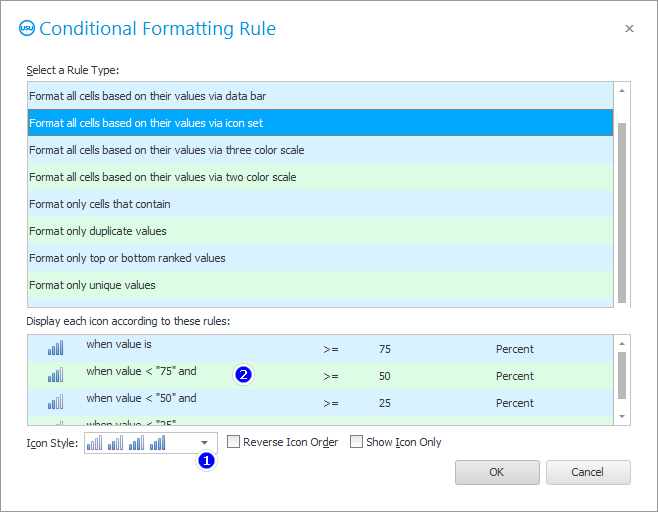
Jo krije dit resultaat.
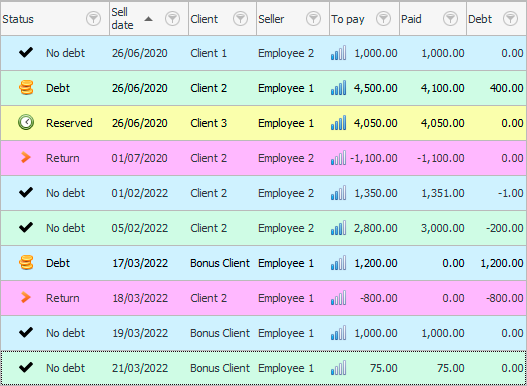
![]() Der is noch in mooglikheid
Der is noch in mooglikheid ![]() jou jo foto ta in bepaalde wearde foar gruttere dúdlikens.
jou jo foto ta in bepaalde wearde foar gruttere dúdlikens.
![]() Fyn út hoe't jo wichtige wearden kinne markearje net mei in foto, mar mei
Fyn út hoe't jo wichtige wearden kinne markearje net mei in foto, mar mei ![]() gradient eftergrûn .
gradient eftergrûn .
Sjoch hjirûnder foar oare nuttige ûnderwerpen:
![]()
Universele boekhâlding systeem
2010 - 2024